Photoshop将模特照片打造成虚幻的女性艺术插画
步骤14
正如你可以看到有一些地方仍需要更多的细节。 见下面的图片,了解哪些地方我指的是。
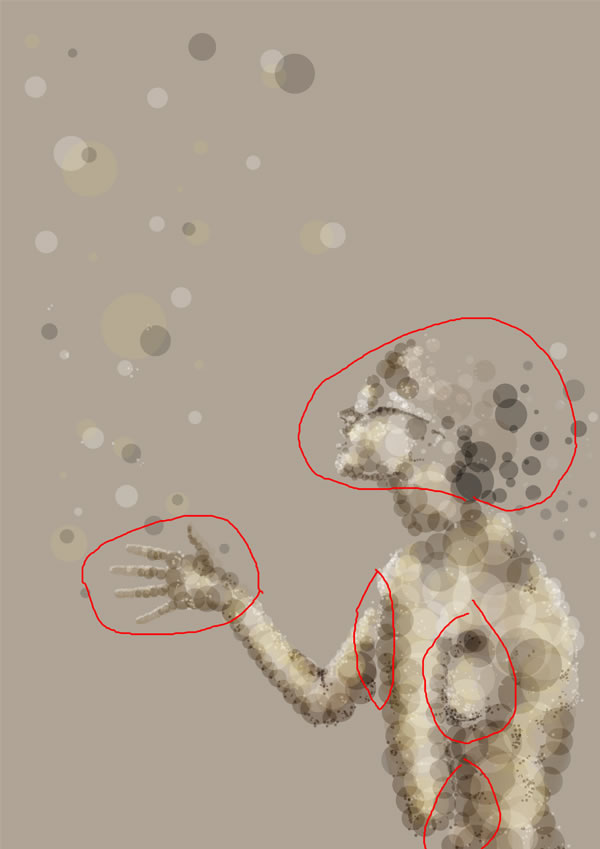
步骤15
对于这一步,我们必须拿出我们的'椭圆工具'了,我们现在要放大每个部分中,我们只强调和对细节的工作,加入黑白它需要的地方! 不断重复这同一图层上的步骤,直到你满意为止。 (我们的椭圆工具已在20%不透明度仍然)。
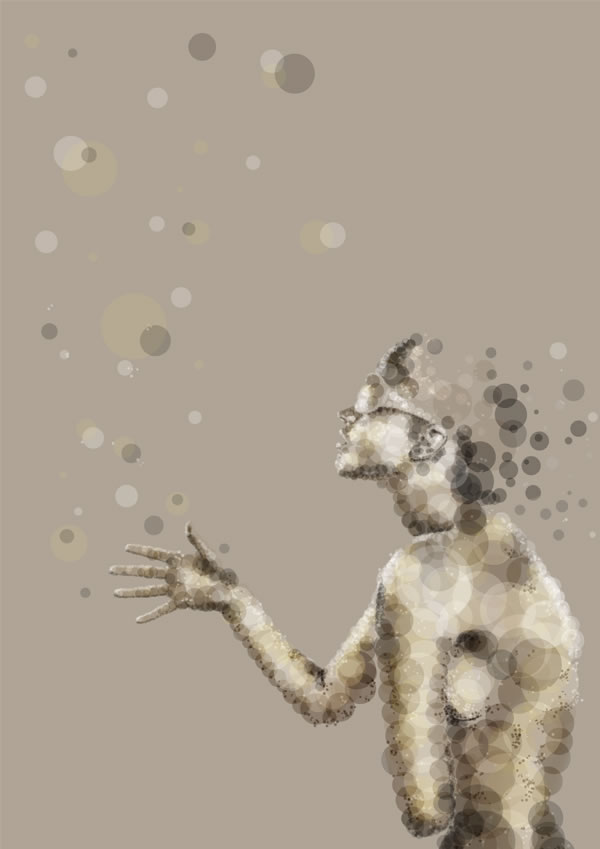
步骤16
在这之后我们要开始工作一点对流动。 正如你可以看到当在我的作品来看,主要突出对股票的左上角了,所以我们要添加一个渐变(黑白色)在右下角是黑色,左上角为白色。 在此之后,将其设置为柔和的光线,并保持在100%的不透明度。
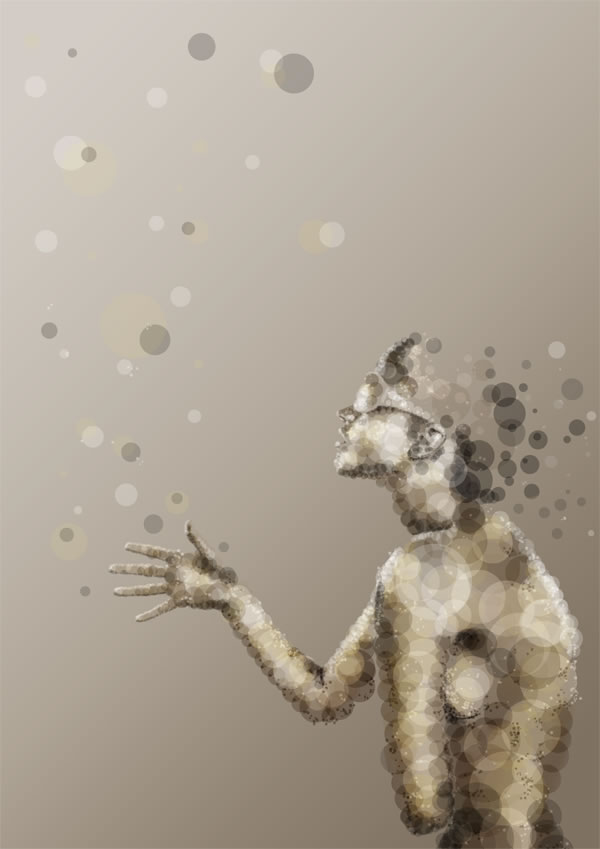
步骤17
事情开始聚集起来了,但背景仍是很无聊。 因为我们希望保持我们的前景将添加一个非常柔和的背景的焦点。我通常可以采取一个大的加工和模糊它,然后将其设置为柔和的光线这一点。 这一次,我用了一个沙漠中的我买了股票dreamstime.com(你也应该能够找到sxc.hu好股票)。 的地方,如下所示。
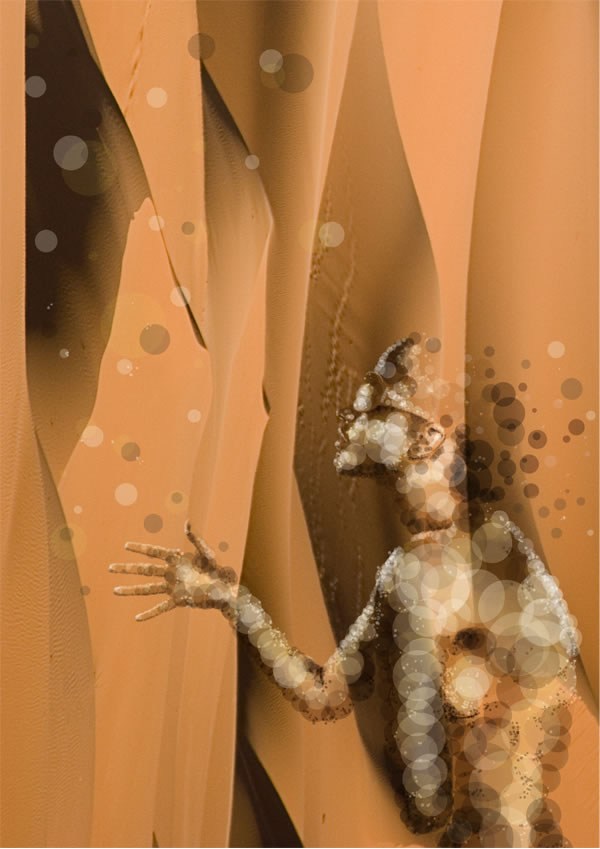
步骤18
现在去“滤镜>模糊”高斯模糊,设置半径为65。 将此值设置为柔和的光线(100%不透明度),第二层现在复制该层,并设置到15%的不透明度。

步骤19
现在,我们要添加更多的效果,目前我们所拥有的是这是一个有点沉闷单位圆。 我创建的梯度等一些我要去随意放置在艺术品特别圆。 最好是让与创建界的实验,因为这取决于最适合自己的最好的艺术品。
注:把这个截图如此落后于它们都是有形的影响的灰色背景。我 这些都不是在同一层因为这样我就无法移动他们,复制它们。
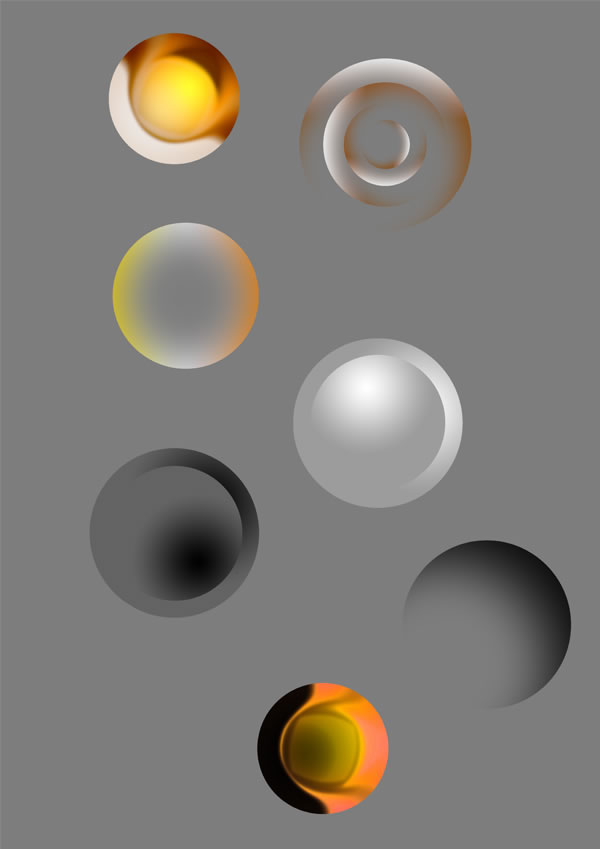
步骤20
有些地方仍然看上去有点扁平。 现在,我们将增加亮点,也加深一点暗区。 一个非常简单的方式做,这是由软刷上一个新层,将它设置为柔和的光线。 我用一个550px软刷(黑色和白色),我设置为柔和的光线50%不透明的。

| 上一页1234下一页 |